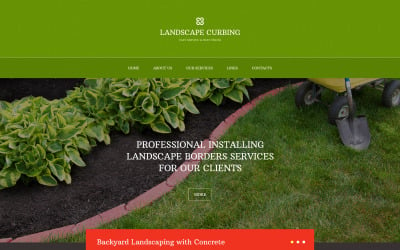
在Windows操作系统中,C盘通常是系统盘,用于存放操作系统的核心文件和默认的用户数据。当C盘的空间变得越来越少时,可能会影响电脑的运行速度,因此,找到并清理C盘中的大文件是一个很有效的解决办法。以下是一些寻找和管理大文件的方法以及相关工具的详细介绍。
文件资源管理器搜索功能
Windows 提供了一个内置的工具——文件资源管理器,它可以用于查找大文件:
打开文件资源管理器:在任务栏上点击文件夹图标,或者按 Win + E 组合键来打开文件资源管理器。
选择C盘:在左侧导航栏中找到“此电脑”并点击,然后选择C盘。
使用搜索工具:
在C盘的窗口右上角,你会看到一个搜索框。 输入 size:>100MB 这样的条件来查找大于100MB的文件。你可以根据需要调整文件大小,例如 size:>1GB 找更大的文件。排序和查看:在搜索结果中,可以通过点击“大小”列来帮助你按大小排序,从而快速找到*文件。
这种方法简单直观,并且不需要安装任何第三方软件。然而,当系统文件较多时,搜索可能需要一些时间。
使用磁盘清理功能
Windows系统自带的磁盘清理工具可以帮助你清理一些无用的系统文件:
打开磁盘清理:
在“开始”菜单的搜索框中输入“磁盘清理”,然后选择它。 选择C盘,然后点击“确定”。选择要删除的文件类型:磁盘清理会扫描磁盘并提供一份可以删除的文件列表,包括临时文件、系统缓存文件、以前的Windows安装等。
清理系统文件:点击“清理系统文件”可以获取更多可以删除的系统文件。
磁盘清理工具对于清理临时文件和系统缓存十分有效,但它不会显示个人文件中的大文件。
第三方工具
如果你需要更详细的功能和信息,可以考虑使用第三方工具。这里介绍两个常用的工具:
TreeSize Free:
TreeSize Free 是一个小巧而高效的磁盘空间分析工具。它可以扫描整个硬盘并提供文件和文件夹的大小详情。 下载并安装 TreeSize Free,然后以管理员身份运行。 选择C盘进行扫描。扫描完成后,你将看到C盘中文件和文件夹的大小列表。WinDirStat:
WinDirStat 提供了一种可视化的磁盘使用信息,能够明确地展示哪个文件和文件夹占用最多空间。 下载安装并运行 WinDirStat。 选择C盘进行扫描,扫描结束后,你将看到一个图形化的磁盘使用情况。这种“树图”界面可以帮助你快速锁定大文件和大文件夹。手动检索和清理
除了上述方法,还可以通过手动探索来找大文件:
检查下载文件夹:通常我们会下载很多文件(比如大型安装程序、压缩包等),可以定期清理不需要的文件。
查看视频和图片文件夹:多媒体文件通常较大,删除不必要的视频或图片可以释放大量空间。
管理软件和游戏:某些程序和游戏会占用大量磁盘空间。可以透过“控制面板”的“卸载程序”功能查看程序大小,并卸载不常用的应用。
检查用户目录:在C盘的用户文件夹中,桌面和文档有时候会堆积大量文件,可以适当整理和转移不常用的文件到其他磁盘。
云存储和外部存储
为了节省本地磁盘空间,将大文件和备份储存于云端亦不失为一个好办法:
使用云存储服务:Google Drive, OneDrive, Dropbox等云服务提供有免费和付费的存储空间,可以将不常用的文件上传保存。
外接硬盘:为更重要、更大规模的文件资料备份,外接硬盘可以提供大量存储空间。
总结
定期检查C盘中的大文件并进行适当的清理,不仅能释放磁盘空间,还可以有效提高计算机的运行速度。在使用不同的方法找大文件时,结合文件资源管理器、磁盘清理工具、第三方软件和一些手动方法,确保能够全面彻底地管理C盘的空间。最重要的是,清理前确保备份重要数据,以防误删导致数据丢失。

